Uppdaterad maj 2024: Sluta få felmeddelanden och sakta ner ditt system med vårt optimeringsverktyg. Hämta den nu på denna länk
- Ladda ned och installera reparationsverktyget här.
- Låt den skanna din dator.
- Verktyget kommer då reparera din dator.
Microsoft Store är huvudfönstret genom vilket utvecklare distribuerar Windows-program. Applikationen fungerar dock inte alltid utan problem. Vissa användare har hittat felmeddelanden efter att ha tryckt på WIN + G och sagt "Du behöver ett nytt program för att öppna MS Window Shop". Butiken öppnar inte om den returnerar detta felmeddelande.
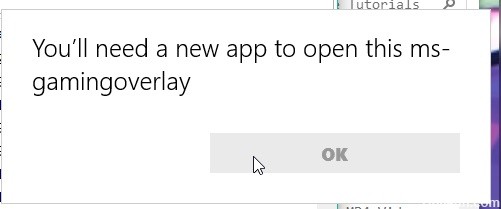
Anledningen är att du på något sätt har inaktiverat Xbox-applikationer på din Windows PC. Vissa av dessa applikationer, särskilt Game Bar-applikationen, används av moderna PC-spel för att förbättra din spelupplevelse. När den här applikationen är inaktiverad avslutas det tillhörande protokollet och den underliga popup visas. I vissa fall uppstår felet vanligtvis till följd av saknade eller skadade applikationsfiler.
Hur kan du åtgärda felet ”Du behöver en ny app för att öppna detta ms-gaming-overlay”?
Rensa Windows Store Cache

- Tryck på WinKey + Q för att visa sökningen och ange WSRESET.
- Klicka på wsreset i resultaten för att återställa butikscachen.
- Windows Shop öppnar och bekräftar att cachen har rensats.
Inaktivera spelfältet
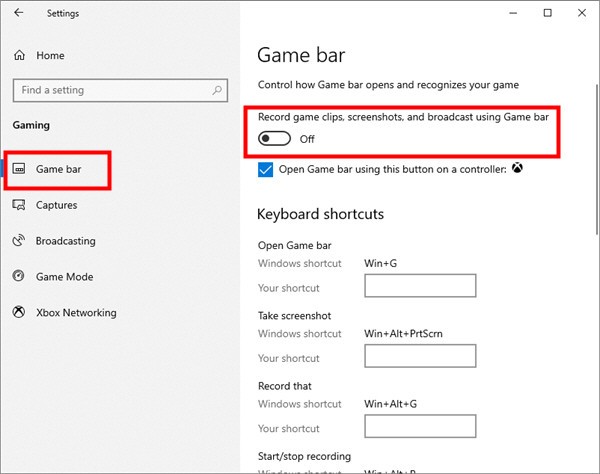
- Tryck på Win + I-genvägsknappen för att öppna Windows-inställningarna.
- Välj Spel och sedan Game Bar.
- Inaktivera spelfältet genom att klicka på på / av-knappen.
Prova att installera om Windows-program
Uppdatering 2024 maj:
Du kan nu förhindra PC -problem genom att använda det här verktyget, till exempel att skydda dig mot filförlust och skadlig kod. Dessutom är det ett bra sätt att optimera din dator för maximal prestanda. Programmet åtgärdar vanligt förekommande fel som kan uppstå på Windows -system - utan behov av timmar med felsökning när du har den perfekta lösningen till hands:
- Steg 1: Ladda ner PC Repair & Optimizer Tool (Windows 10, 8, 7, XP, Vista - Microsoft Gold Certified).
- Steg 2: Klicka på "Starta Scan"För att hitta Windows-registerproblem som kan orsaka problem med datorn.
- Steg 3: Klicka på "Reparera allt"För att åtgärda alla problem.
- Öppna File Explorer, klicka på fliken Visa och markera sedan kryssrutan Dolda objekt i bandet för att visa de dolda filerna.
- Skriv% localappdata% i adressfältet och tryck sedan på Enter. Han går dit han är: C: \ Users \ User \ AppData \ Local.
- Gå sedan till mappen Paket.
- Flytta allt du hittar till en annan plats för att göra en säkerhetskopia. Vissa av dessa filer används av andra program, men ignorerar felmeddelandet.
- Tryck på Ctrl + Shift + Esc för att öppna Task Manager och avsluta två processer, inklusive Windows Shell Experience Host och Windows Explorer.
- Högerklicka på Start-knappen i det nedre vänstra hörnet och välj powershell (admin) från menyn.
Skriv följande kommando försiktigt:
Get-AppXPackage -AllUsers | Foreach {Add-AppxPackage -DisableDevelopmentMode -Register "$ ($ _. InstallLocation) \ AppXManifest.xml"} - Tryck på Enter-tangenten.
Återställa Windows till en återställningspunkt

- Tryck på Win-knappen + kortkommandot R för att öppna Kör.
- Skriv 'rstrui.exe' i textrutan Kör och tryck på OK för att öppna Systemåterställning enligt beskrivningen nedan.
- Klicka på Nästa och välj Visa fler återställningspunkter.
- Välj ett datum då Windows ska återställas. Välj ett datum för återställningspunkt om Store-applikationen öppnades utan ett felmeddelande.
- Sedan kan du klicka på Nästa> Slutför för att återställa Windows.
Inaktivera nyckelbindning i registerredigeraren

- Öppna registerredigeringsfönstret genom att skriva "regedit" i sökfältet, Start-menyn eller Kör-dialogrutan, som du kan komma åt med kombinationen av Windows Key + R-tangenten. Navigera till nästa nyckel i ditt register genom att navigera till den vänstra rutan: HKEY_CURRENT_USER \ SOFTWARE \ Microsoft \ Windows \ CurrentVersion \ GameDVR
- Klicka på den här knappen och försök hitta en post som heter AppCaptureEnabled. Om det inte finns, skapa en ny DWORD-värdeinmatning som heter NoWinKeys genom att högerklicka på höger sida av fönstret och välja Nytt >> DWORD-värde (32 bitar). Högerklicka och välj Redigera från snabbmenyn.
I fönstret Redigera, under avsnittet Värdedata, ändrar du värdet till 0 och tillämpar de ändringar du har gjort. Se till att basen är inställd på Decimal. Bekräfta alla säkerhetsdialogrutor som kan visas under den här processen. - Navigera till platsen nedan i registret: HKEY_CURRENT_USER \ System \ GameConfigStore
Leta efter en DWORD-post som heter GameDVR_Enabled. Om det inte finns, upprepa samma åtgärder från steg 3 för att skapa det. Högerklicka på den och välj Redigera. - I fönstret Redigera under avsnittet Värdedata ändrar du värdet till 0 och accepterar de ändringar du har gjort.
- Du kan nu starta om din dator manuellt genom att klicka på Start-menyn >> Strömbrytare >> Starta om och kontrollera att problemet är löst.
Expert Tips: Detta reparationsverktyg skannar arkiven och ersätter korrupta eller saknade filer om ingen av dessa metoder har fungerat. Det fungerar bra i de flesta fall där problemet beror på systemkorruption. Detta verktyg kommer också att optimera ditt system för att maximera prestanda. Den kan laddas ner av Klicka här

CCNA, Web Developer, PC Felsökare
Jag är en datorentusiast och en praktiserande IT-professionell. Jag har många års erfarenhet bakom mig i dataprogrammering, felsökning av hårdvara och reparation. Jag är specialiserad på webbutveckling och databasdesign. Jag har också en CCNA-certifiering för nätverksdesign och felsökning.

